文章详情页
win10系统设置自动扫描U盘的方法
浏览:87日期:2023-03-25 18:48:09
在我们操作电脑的时候经常会需要用到一些外部设备,U盘就是最常见的,我们会需要通过U盘来进行一些文件的发送和储存,很多时候用户在使用U盘时都会设置系统自动扫描U盘的功能,这样可以在U盘插入电脑之后对U盘中的一些文件以及存在的安全隐患进行扫描,不过也有一些win10系统的用户反映自己的电脑不会自动扫描U盘,那么在接下来的教程中小编就跟大家分享一下在win10系统中设置系统自动扫描U盘的具体操作方法吧,感兴趣的朋友不妨一起来看看这篇方法教程,希望这篇教程能够帮助到大家。
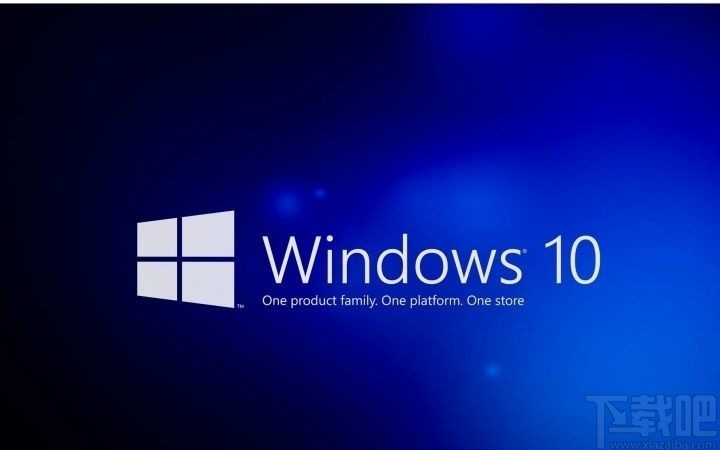
1.首先第一步我们需要打开系统的运行窗口,然后在其中输入gpedit.msc命令之后点击确定按钮,就会打开本地组策略编辑器界面了。
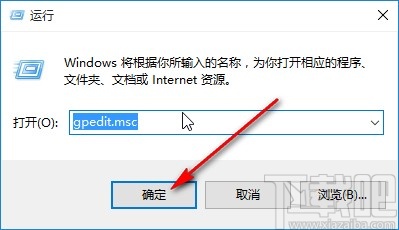
2.打开这个界面之后,在计算机配置下方点击打开管理模板,然后再点击打开Windows组件这个选项。

3.打开之后在Windows组件中找到Windows Defender防病毒程序这个选项,点击打开它,在它下方找到“扫描”这个选项,然后在右边找到“扫描可移动驱动器”这个选项并双击。
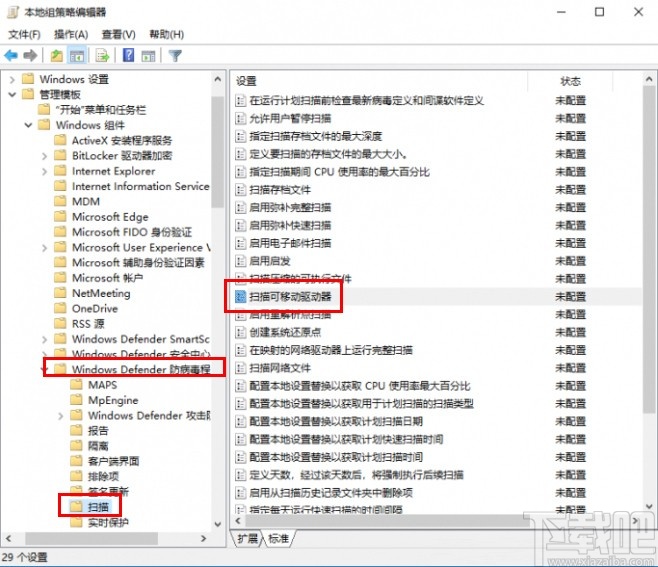
4.双击这个选项之后,进入到这个功能的属性设置界面,我们在界面中将配置设置为“已启用”这个选项,这样就可以成功设置自动扫描U盘了。
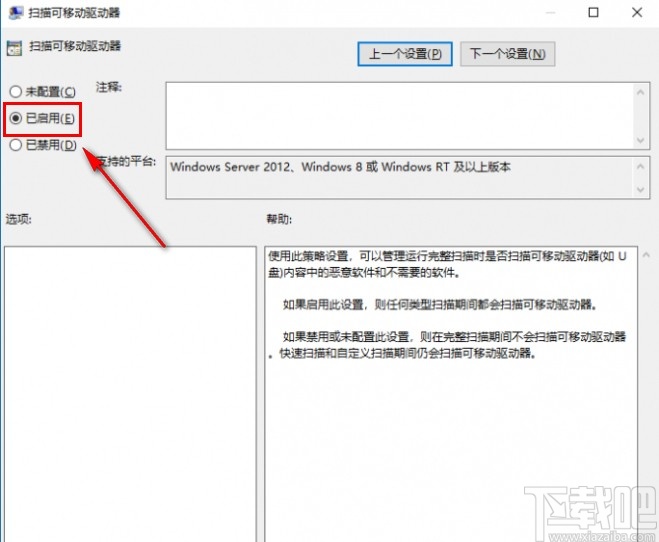
以上就是小编今天跟大家分享的使用win10系统的时候设置自动扫描U盘的具体操作方法,感兴趣的朋友不妨一起来看看这篇方法教程,希望能够对大家有所帮助。
相关文章:
1. Win10系统下qbclient.exe进程占用大量内存怎么办?2. Win10系统hyper-v与vmware不兼容怎么办?3. 电脑系统坏了安装win10系统教程4. Win10系统快速启动功能打不开如何修复?5. Win10系统快速启动提示0xC00000D4错误代码怎么办?6. Win10系统中添加PIN密码登录具体操作流程7. Win10系统进不去注册表无法恢复出厂设置怎么办?8. 正版Win11没有还原点怎么回滚Win10系统?9. 光影精灵傲腾版笔记本怎样安装win10系统 安装win10系统方法介绍10. 戴尔游匣7559笔记本怎样安装win10系统 安装win10系统方法说明
排行榜

 网公网安备
网公网安备